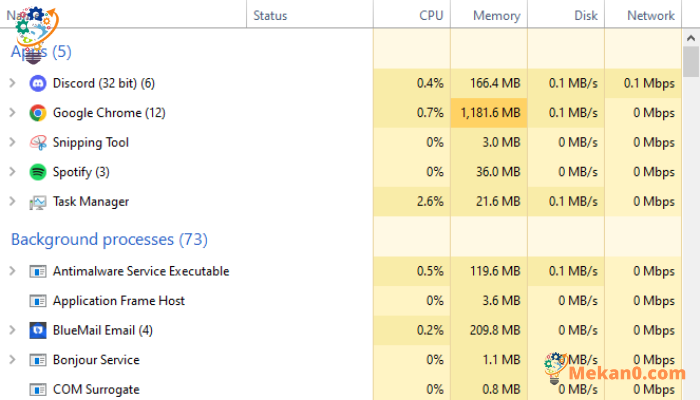Cara mbukak Task Manager ing Windows 10/11
Task Manager ing Windows 10/11 bisa dibukak nggunakake enem cara ing ngisor iki, sing paling efektif:
- Pencet Ctrl + Alt + Delete kanggo mbukak Task Manager.
- Pencet Windows Key + X lan pilih Task Manager.
- Klik-tengen ing taskbar banjur pilih Task Manager.
- Pencet Ctrl + Shift + Esc kanggo miwiti Task Manager.
- Telusuri garis telusuran menu wiwitan lan ketik "taskmgr.exe", banjur pilih sing cocog.
- Bukak Panel Kontrol lan tulis "Task Manager" ing pojok sisih ndhuwur lan pilih sing cocog.
Yen sampeyan wis nggunakake sistem operasi Windows kanggo sawetara wektu, sampeyan kudu ngerti Windows Task Manager Paling ora sapisan nganti saiki.
Pangatur tugas minangka baris pertahanan pungkasan kanggo kabeh pangguna sistem operasi Windows, ing kasus nalika kabeh program mandheg nanggapi, lan komputer dadi dilereni soko tugas lan ora gampang nanggapi, ing kasus iki, manajer tugas biasane diarani minangka solusi liyane kanggo masalah kasebut.
Sanajan manajer tugas bisa digunakake kanggo tujuan liyane saka mbusak tugas lan kesalahan sing ora responsif, ing kene kita bakal fokus babagan cara mbukak supaya ora nyimpang saka topik kita. Kajaba iku, ana sawetara cara sing bisa digunakake kanggo mbukak Windows Task Manager ing sistem Windows. Lan ayo miwiti kanthi cara sing paling gampang.
1. Bukak task manager nganggo Ctrl + Alt + Delete
Salah sawijining favorit pribadi, lan mbok menawa sing paling gampang ing dhaptar iki, yaiku mbukak task manager kanthi mung mencet Ctrl + Alt + Busak tombol bebarengan. Nalika sampeyan menet tombol kasebut, layar Keamanan Windows bakal muncul lan mbukak ing layar sampeyan.
Liwat layar sing bakal katon sawise mencet tombol Ctrl + Alt + Delete, sampeyan bisa ngeklik "Manajemen TugasJendhela bakal mbukak.Manajemen Tugas.” Saka jendhela iki, sampeyan bisa nggunakake task manager kaya sing dikarepake.
2. Gunakake menu pangguna daya
Sampeyan uga bisa mbukak task manager saka menu Power User PC Windows. Saliyane cara trabasan Ctrl + Alt + Busak, menu Power User minangka papan utama kanggo ngakses sawetara fitur Windows sing paling akeh digunakake.
Kanggo mbukak task manager, sampeyan bisa menet tombol Windows + X kanggo mbukak menu daya Windows. Liwat menu iki, sampeyan bisa milih opsi "Task Manager", lan jendhela Task Manager bakal mbukak ing ngarep sampeyan.
3. Bukak task manager saka taskbar
Sampeyan uga bisa klik-tengen ing taskbar ing Windows 10 PC, utawa ing lambang Windows ing taskbar ing Windows 11 PC, banjur pilih Task Manager saka pilihan sing kasedhiya ing layar.
4. Gunakake trabasan Ctrl + Shift + Esc
Akronim liyane ing dhaptar kita, Ctrl + Shift + Esc , rada beda karo trabasan Ctrl + Alt + Busak sing digunakake ing ndhuwur.
Sampeyan bisa nggunakake trabasan Ctrl + Shift + Esc Bukak manajer tugas kanthi cepet ing sawetara detik ing layar, tinimbang nggunakake trabasan Ctrl + Alt + Busak Sing mbutuhake pindhah menyang menu Keamanan Windows dhisik. Gunakake pilihan iki yen sampeyan lagi kesusu lan pengin mbukak task manager kanthi cepet.
5. Gunakake "Taskmgr" saka garis telusuran menu wiwitan
Yen sampeyan pengin mbukak task manager ing Windows 10/11 nggunakake file Taskmgr.EXE, sampeyan bisa tindakake langkah iki:
- Sampeyan bisa pindhah menyang garis telusuran menu Start lan ketik "taskmgr.exe", banjur pilih asil sing cocog.
Layar task manager bakal katon ing layar sampeyan, utawa sampeyan uga bisa miwiti aplikasi kanthi ngetik "taskmgr.exeing kothak dialog Run, banjur pencet Ketik kanggo miwiti.
6. Gunakake Control Panel
Panel Kontrol bisa digunakake minangka alternatif liyane kanggo mbukak Task Manager, lan pilihan iki rada kurang dawa. Kanggo miwiti, sampeyan bisa pindhah menyang bar telusuran ing "Miwiti"lan nulis"Papan kontrolBanjur pilih skor sing paling cocog.
Ing panel kontrol, sampeyan bisa pindhah menyang pilihan telusuran ing pojok tengen ndhuwur, banjur ketik "Manajemen Tugasing garis telusuran banjur pilih Task Manager nalika asil katon.
Bukak Task Manager ing Windows 10/11
Task Manager minangka alat Windows gratis sing migunani sing mbantu nggawe alur kerja Windows saben dina luwih lancar lan ora repot.
Saliyane mbantu sampeyan ndandani masalah acak sing kedadeyan ing sistem operasi Windows saka wektu kanggo wektu. Task Manager uga bisa mbantu ngawasi lan ndandani proses latar mburi ing komputer. Uga, alat iki bisa ndeleng riwayat aplikasi, pangguna, lan rincian layanan Windows sing mlaku ing piranti sampeyan bebarengan.